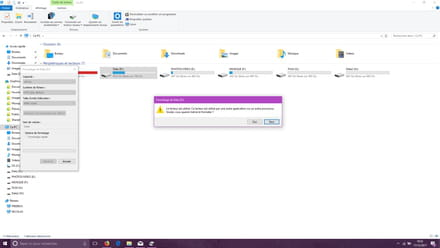Mémoire du lecteur C (96G) s'est rempli trop vite

Nico97100
Messages postés
66
Statut
Membre
-
Malekal_morte- Messages postés 184348 Date d'inscription Statut Modérateur, Contributeur sécurité Dernière intervention -
Malekal_morte- Messages postés 184348 Date d'inscription Statut Modérateur, Contributeur sécurité Dernière intervention -
Bonjour,
Depuis quelques mois, la mémoire du lecteur C de mon PC portable ASUS s'est rempli à une vitesse incroyable. Je ne me suis pas trop inquiété au début car j'avais de l'espace mais cela s'est vite rempli.
Actuellement il ne me reste plus que 100Mo sur 96Go alors que je n'ai rien installé depuis plusieurs mois. Je n'utilise aucun logiciel particulier.
Le plus volumineux doit je pense être mon anti virus AVG.
Pouvez vous m'aider svp?
Merci d'avance.
Depuis quelques mois, la mémoire du lecteur C de mon PC portable ASUS s'est rempli à une vitesse incroyable. Je ne me suis pas trop inquiété au début car j'avais de l'espace mais cela s'est vite rempli.
Actuellement il ne me reste plus que 100Mo sur 96Go alors que je n'ai rien installé depuis plusieurs mois. Je n'utilise aucun logiciel particulier.
Le plus volumineux doit je pense être mon anti virus AVG.
Pouvez vous m'aider svp?
Merci d'avance.
A voir également:
- Mémoire du lecteur C (96G) s'est rempli trop vite
- Mémoire vive - Guide
- Document rempli - Guide
- RAM : type, format, CAS, vitesse, tout sur la mémoire vive - Guide
- Lecteur windows media - Télécharger - Lecture
- Lecteur pptx - Télécharger - Présentation
9 réponses

Salut,
Pour libérer de l’espace disque:
Touche Windows + R
Saisir cleanmgr
Fais le nettoyage.
A partir du lien, utilise WindirStat pour visualiser ce qui prend de la place disque anormalement et faire le nettoyage en conséquence.
Essaye de déterminer ce qui prend de la place disque anormalement avec WindirStat.
Quelques pistes à vérifier mentionnées dans le lien :
- Fais du ménage avec le programme de nettoyage Windows.
- Si l'espace est toujours manquant, installe un des logiciels préconisé pour voir ce qui en utilise le plus et trouver une utilisation anormale (il peut arriver que ce soit l'antivirus qui déconne).
- Vérifie les mauvaises configurations, de la Restauration du Système, Antivirus, etc... ( suivre le le tutoriel )
- ou la mise à jour Windows 10.
- vois si tu as des vidéos ou autres qui prennent de la place aussi
Pour libérer de l’espace disque:
Touche Windows + R
Saisir cleanmgr
Fais le nettoyage.
A partir du lien, utilise WindirStat pour visualiser ce qui prend de la place disque anormalement et faire le nettoyage en conséquence.
Essaye de déterminer ce qui prend de la place disque anormalement avec WindirStat.
Quelques pistes à vérifier mentionnées dans le lien :
- Fais du ménage avec le programme de nettoyage Windows.
- Si l'espace est toujours manquant, installe un des logiciels préconisé pour voir ce qui en utilise le plus et trouver une utilisation anormale (il peut arriver que ce soit l'antivirus qui déconne).
- Vérifie les mauvaises configurations, de la Restauration du Système, Antivirus, etc... ( suivre le le tutoriel )
- ou la mise à jour Windows 10.
- vois si tu as des vidéos ou autres qui prennent de la place aussi
Bonjour , exécuter le gestionnaire des disques comme ceci
Appuyer sur la touche Windows et la touche R copier cette commande diskmgmt.msc puis la coller dans Exécuter puis presser enter
Placer le curseur sur le bord droit de cette fenetre et étirer cette fenetre vers la droite
Capturer et envoyer sur votre poste
Merci!
Appuyer sur la touche Windows et la touche R copier cette commande diskmgmt.msc puis la coller dans Exécuter puis presser enter
Placer le curseur sur le bord droit de cette fenetre et étirer cette fenetre vers la droite
Capturer et envoyer sur votre poste
Merci!

le gestionnaire des disques affiche 3 périphériques de stockage
Disque zéro périphérique de stockage système , qui contient 5 partitions
Disque 1 périphérique de stockage qui contient 2 partitions " 1 TO "
Disque 2 périphérique de stockage qui contient 2 partitions " 1TO "
Disque 0
partition numéro 1 partition système EFI si tu chipotes a cette partition ? tu auras un problème de démarrage
partition numéro 2 emplacement de Windows et du compte utilisateur est arrivée a saturation
tu risques d'avoir de gros problème sur cette partition C
ne surtout pas lancer une mise à niveau ou quoi ce soit
Partition numéro 3 partition de récupération Windows environnement de récupération
Partition numéro 4 DATA lecteur D pour sauvegarder tes fichiers personnel mais 72% libre pour moi c'est une partition inutile
Partition numéro 5 est-ce c'était une ancienne partition de récupération ?
libre à 100 % donc pour moi c'est encore une partition inutile
le Disque numéro 3 pour moi c'est un périphérique de trop donc inutile parce que
Tu as assez d'espace dans le disque numéro 2
Actuellement , tu ne pourras pas Etendre la partition système C depuis le gestionnaire des disques , Windows refusera cette action .
Pour étendre la partition C , la partition voisine de la partition C donc celle de droite doit etre une partition type de format brute " avec un espace non alloué " .
ce que je propose c'est d'envoyer vers Disque numéro 2 les données qui sont logées dans DATA D puis Formater la partition numéro 4 et numéro 5
espace non alloué 143 GO
Après utiliser un spécial logiciel pour déplacer la partition numéro 3 vers la droite et placer la partition formatée a sa place .
Après ce déplacement , Etendre la partition C système depuis le gestionnaire des disques donc tu auras un espace de 237 GO dans la partition C
Disque zéro périphérique de stockage système , qui contient 5 partitions
Disque 1 périphérique de stockage qui contient 2 partitions " 1 TO "
Disque 2 périphérique de stockage qui contient 2 partitions " 1TO "
Disque 0
partition numéro 1 partition système EFI si tu chipotes a cette partition ? tu auras un problème de démarrage
partition numéro 2 emplacement de Windows et du compte utilisateur est arrivée a saturation
tu risques d'avoir de gros problème sur cette partition C
ne surtout pas lancer une mise à niveau ou quoi ce soit
Partition numéro 3 partition de récupération Windows environnement de récupération
Partition numéro 4 DATA lecteur D pour sauvegarder tes fichiers personnel mais 72% libre pour moi c'est une partition inutile
Partition numéro 5 est-ce c'était une ancienne partition de récupération ?
libre à 100 % donc pour moi c'est encore une partition inutile
le Disque numéro 3 pour moi c'est un périphérique de trop donc inutile parce que
Tu as assez d'espace dans le disque numéro 2
Actuellement , tu ne pourras pas Etendre la partition système C depuis le gestionnaire des disques , Windows refusera cette action .
Pour étendre la partition C , la partition voisine de la partition C donc celle de droite doit etre une partition type de format brute " avec un espace non alloué " .
ce que je propose c'est d'envoyer vers Disque numéro 2 les données qui sont logées dans DATA D puis Formater la partition numéro 4 et numéro 5
espace non alloué 143 GO
Après utiliser un spécial logiciel pour déplacer la partition numéro 3 vers la droite et placer la partition formatée a sa place .
Après ce déplacement , Etendre la partition C système depuis le gestionnaire des disques donc tu auras un espace de 237 GO dans la partition C

Comment faire ces actions et quel logiciel pour déplacer la partition 3 "ce que je propose c'est d'envoyer vers Disque numéro 2 les données qui sont logées dans DATA D puis Formater la partition numéro 4 et numéro 5
espace non alloué 143 GO
Après utiliser un spécial logiciel pour déplacer la partition numéro 3 vers la droite et placer la partition formatée a sa place "
je te remercie
espace non alloué 143 GO
Après utiliser un spécial logiciel pour déplacer la partition numéro 3 vers la droite et placer la partition formatée a sa place "
je te remercie

Exécuter de nouveau explorateur du lecteur DATA D puis clique plus en haut a gauche sur Affichage puis cocher la case "éléments masqué "
dans cette partition il y a certainement quelques fichiers système
Si oui ne pas formater cette partition
PS:Sa suppression ce fera depuis DISKPART si cette partition n'est pas liée au système
dans cette partition il y a certainement quelques fichiers système
Si oui ne pas formater cette partition
PS:Sa suppression ce fera depuis DISKPART si cette partition n'est pas liée au système


formate le disque en mode sans échec au besoin
=> https://www.malekal.com/demarrer-windows10-mode-echec/
=> https://www.malekal.com/demarrer-windows10-mode-echec/
Vous n’avez pas trouvé la réponse que vous recherchez ?
Posez votre question
tu ne peux pas formater le D à cause du fichier pagefile.sys
Voir là pour l'interdire sur le D : https://www.malekal.com/deplacer-fichier-pagefile-sys-windows/
Ensuite tu as bcp de fichiers msp ce qui allourdit le dossier Windows.. ca se nettoye.
https://www.malekal.com/nettoyer-dossier-windows-installer-fichiers-msi/
De manière général pour nettoyer le dossier Windows : https://www.malekal.com/comment-reduire-la-taille-du-dossier-windows-de-windows-10/
Veuillez appuyer sur une touche pour continuer la désinfection...
Voir là pour l'interdire sur le D : https://www.malekal.com/deplacer-fichier-pagefile-sys-windows/
Ensuite tu as bcp de fichiers msp ce qui allourdit le dossier Windows.. ca se nettoye.
https://www.malekal.com/nettoyer-dossier-windows-installer-fichiers-msi/
De manière général pour nettoyer le dossier Windows : https://www.malekal.com/comment-reduire-la-taille-du-dossier-windows-de-windows-10/
Veuillez appuyer sur une touche pour continuer la désinfection...